Soubor Swap slouží k dočasnému ukládání nevyžádaných dat z paměti RAM do mezipaměti. Ve výchozím nastavení systém Windows spravuje její velikost a dynamicky ji mění podle potřeby. Pokud máte dostatek paměti RAM, není v systému nutný žádný zásah uživatele. Naši odborníci vám ukáží, jak určit optimální velikost odkládacího souboru pro Windows 10 na počítačích s malou pamětí RAM.
Kapacita paměti RAM
Soubor virtuální paměti se vytvoří při instalaci operačního systému do počítače. Systém Windows určuje počáteční velikost na základě množství dostupné paměti RAM. Velikost paměti RAM lze zobrazit několika způsoby. Naši odborníci uvedli dva nejvhodnější.
Dialogové okno „Spustit“ otevřete stisknutím kombinace kláves Win+R. Do textového pole zadejte „ms-settings:about“. Stiskněte tlačítko „OK“ nebo klávesu Enter na fyzické klávesnici.
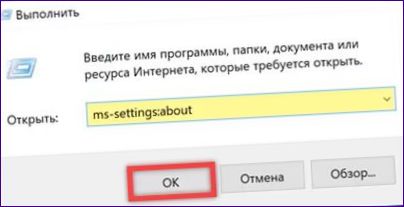
Otevře se nové okno se sekcí Nastavení systému Windows s charakteristikami počítače. Velikost paměti RAM je na snímku obrazovky označena rámečkem.
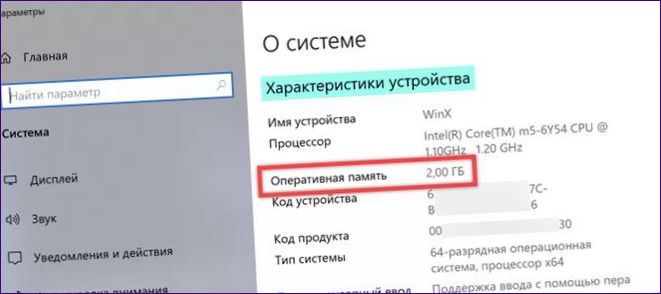
Druhým způsobem je použití správce úloh. Otevřete dialogové okno Spustit a do textového pole zadejte „taskmgr“. Klikněte na tlačítko OK nebo stiskněte klávesu enter na klávesnici.
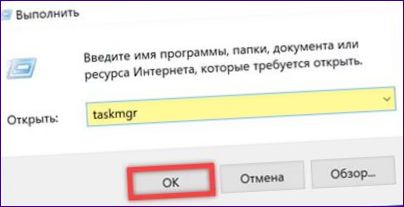
V otevřeném okně přejděte na kartu „Výkon“ označenou jedničkou. Na postranním panelu klikněte na oblast „Paměť“. Celkové množství nainstalované paměti RAM je na snímku obrazovky zvýrazněno zelenou značkou a označeno trojtečkou. Aktuální využití paměti včetně virtuální paměti se zobrazuje v oblasti označené „4“.
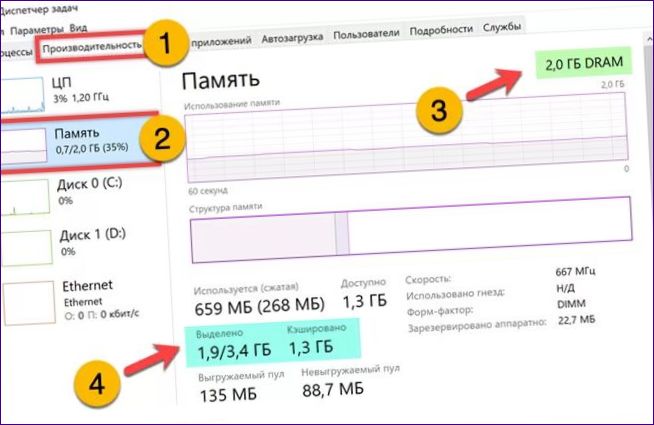
Správa stránkovacích souborů
Při ručním nastavování velikosti stránkovacího souboru obvykle platí následující pravidla. Pro 2 GB RAM ji zvyšte na dvojnásobek a pro 4 GB na jedenapůlnásobek. V počítačích s 8 GB nebo více paměti RAM bude systém Windows spravovat virtuální paměť sám.
Otevřete dialogové okno „Spustit“ a do textového pole zadejte „sysdm“.cpl“. Kliknutím na tlačítko „OK“ aktivujte vlastnosti systému.
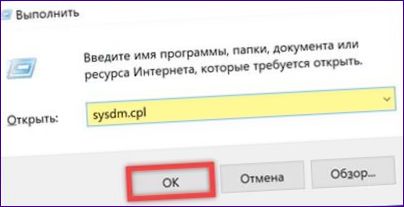
Přepněte na kartu „Pokročilé“ označenou jedničkou. V prvním bloku nastavení „Performance“ klikněte na „Settings“.
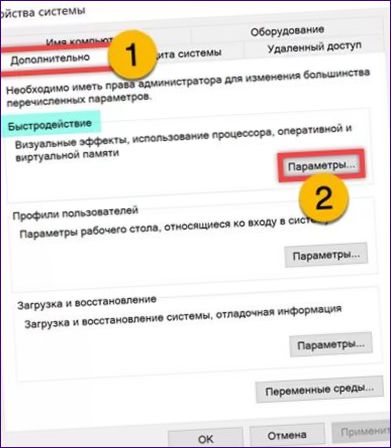
V dalším konfiguračním okně aktivujte kartu „Advanced“. V bloku „Virtuální paměť“, jehož název je zvýrazněn v rámečku, klikněte na oblast „Změnit“.
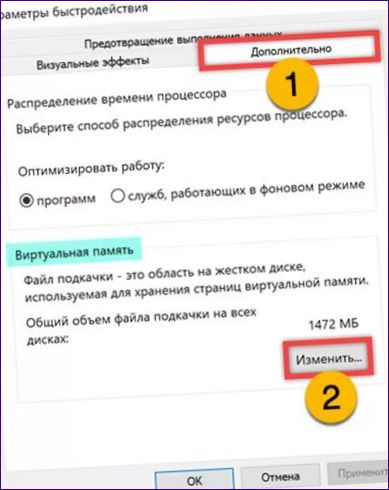
Zrušením zaškrtnutí políčka označeného šipkou povolíte ruční správu virtuální paměti.

V oblasti označené „1“ vyberte jednotku, na které bude stránkovací soubor umístěn. Nastavte přepínač na možnost „Zadat velikost“. Do zeleně zvýrazněných políček zadejte stejnou hodnotu. Stanovíme tedy velikost odkládacího souboru a dynamickou správu ponecháme pro systém zakázanou.
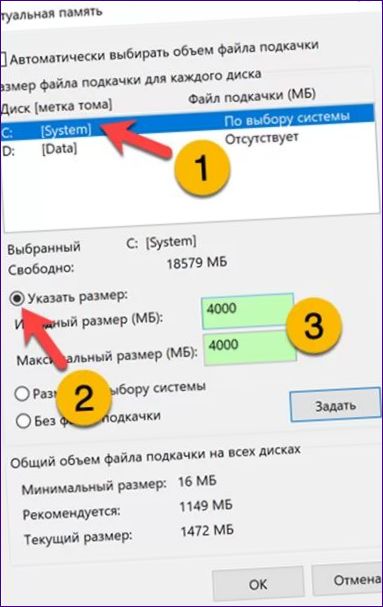
Klikněte na tlačítko „Nastavit“. Ujistěte se, že se v poli pro výběr pevného disku objeví ručně nastavená hodnota. Toto nastavení dokončíte kliknutím na tlačítko „OK“. Pokud je zvětšena stávající velikost virtuální paměti, není třeba restartovat počítač.
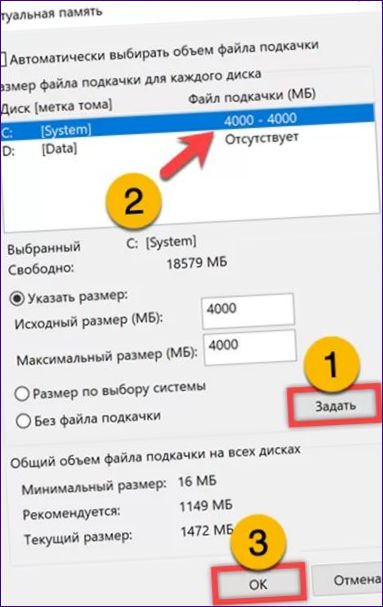
Závěrem
V tomto článku naši odborníci diskutují o pravidlech pro určení optimální velikosti stránkovacího souboru a ukazují, jak velikost souboru nastavit ručně.

Jaká je optimální velikost stránkovacího souboru v systému Windows 10?